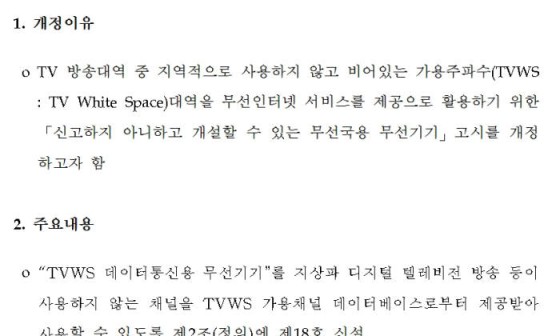iptime 공유기 멀티브릿지 기능 활용!!
활용 개요
Canon의 싸구려 프린트기 MG2100 잉크프린트기를 5년 정도 사용해오다가,
얼마전에 Canon의 MF230w 라는 중저가 레이져프린트기로 갈아치웠습니다. ㅎㅎ
워낙에 기존 프린트기가 용지걸림이 너무 심해지고, 잉크도 빨리 닳고 했기에
괜찮은 프린트기를 찾다가 가격도 저렴하고 레이져프린트의 장점인 토너의 유통기한 지속성과 빠른 출력속도가 매력적이었기에 처음으로 레이져프린트기로 갈아타보네요 ^^
그리고 스캔, 복사, 팩스까지도 가능하나, 아쉬운점은 흑백만 가능하고 양면 인쇄가 안된다는 점 ㅜㅜ
하지만 WiFi를 이용한 무선으로 출력이 가능하니!! 이것만 해도 쾌적한 환경을 제공해주었습니다.
여기서 문제가 하나 생겼는데요!!
그것은 집에 WiFi는 유플러스에서 대여해준 공유기로 안방에 있다는점...
데탑 컴퓨터와 프린트기는 작은방에 있기 때문에 프린트기의 WiFi 를 어떻게 활용할 것인가!!
게다가 통신사는 공짜로 2개의 공유기 사용을 허용하지 않습니다!!
즉, 공유기 1개 이외의 나머지 공유기에 랜선을 연결해도 동작하지 않는다는 점...
해결포인트는?!
활용 방법 및 후기
바로 공유기의 멀티브릿지를 이용할 것!!
멀티브릿지란 쉽게 설명하면,
공유기와 공유기가 서로 연결되는 것인데요,
안방에 공유기가 랜선으로 아파트 단지내의 광랜 네트워크와 연결이 되면,
인터넷이 가능해지고, 이 공유기가 가진 망을 작은방에 있는 공유기에서 땡겨오는 것입니다.
작은방에서 안방의 공유기의 WiFi를 물리면 신호세기가 상당히 줄어드는데 비해,
공유기를 이용해서 멀티브릿지로 물리면 신호세기가 훨씬 좋은 것을 확인했습니다.
즉, WiFi 신호 증폭 기능인셈이지요.
WiFi에서의 하드웨적인 스펙의 차이겠지요 ㅎㅎ
제가 iptime을 사용해서 iptime 기준으로 보여드립니다.
작은방에서 iptime 공유기를 이용했고,
제 N604S 모델의 경우, 특정 버젼 이상에서 멀티브릿지 기능 사용이 가능해서
펌웨어 패치파일 부터 iptime 공식사이트에서 구한 후 업데이트 부터 진행했답니다. ^^
iptime 관리자 화면 입니다. ㅎㅎ
무선확장설정 메뉴에 멀티브릿지 설정 메뉴가 있더군요!
저기서 공유받을 안방의 공유기로 골라줍니다.
내부 네트워크에서 Canon프린트가 연결된 것을 확인!!
DHCP 서버 동작을 "중지"로 해놔야
WAN을 안받아도 멀티브릿지로 IP할당이 되는듯 함!
덤으로 프린트기 사진 ㅋㅋ
'취미생활 > IT 기기 및 자동차' 카테고리의 다른 글
| IT기기 보물 제 10호 태블릿PC(DELL) (0) | 2020.10.18 |
|---|---|
| 휴대폰 교체시기의 고뇌 feat. 갤럭시노트 (2) | 2020.09.04 |
| 플스4 2년차 - 페르소나5 용과같이 레데리 (1) | 2020.09.03 |
| 10년만에 데스크탑 교체 #2 (0) | 2019.09.07 |
| 10년만에 데스크탑 교체 #1 (0) | 2019.09.06 |
| IT기기 보물 제 9호 PlayStaion4 (PS4) (0) | 2019.04.22 |
| PS4 원격 플레이 (Remote play) (0) | 2019.04.10 |
| Fitbit Charge HR (0) | 2019.04.09 |
| IT기기 보물 제 7호 Bose 헤드폰 (0) | 2019.02.05 |
| IT기기 보물 제 6호 갤럭시탭 S2 (0) | 2019.02.05 |